ThinkPad Tablette graphique X61 Guide de maintenance et d identification des incidents
|
|
|
- Aurélien Guérard
- il y a 8 ans
- Total affichages :
Transcription
1 ThinkPad Tablette graphique X61 Guide de maintenance et d identification des incidents
2
3 ThinkPad Tablette graphique X61 Guide de maintenance et d identification des incidents
4 Remarque Avant d utiliser le présent document et le produit associé, prenez connaissance des sections suivantes : v Consignes de sécurité et déclaration de garantie fournie avec le présent manuel. v Informations relatives aux fonctions sans fil disponibles en ligne dans Access - Aide et Annexe D, «Remarques», à la page 63. v Notice relative à la réglementation fournie avec le présent manuel. Première édition - mai 2007 Copyright Lenovo All rights reserved.
5 Table des matières Avis aux lecteurs canadiens v A lire en premier ix Chapitre 1. Recherche d informations... 1 Informations disponibles dans le présent manuel et dans d autres publications....1 Recherche d informations à l aide du bouton ThinkVantage Chapitre 2. Bien utiliser votre ThinkPad ordinateur Recommandations Emplacement et conditions de travail...3 Maniement de l ordinateur Transport de l ordinateur Manipulation des supports de stockage et des unités Définition des mots de passe Conseils relatifs à l utilisation de l ordinateur en mode Tablette graphique..5 Conseils relatifs à l utilisation du stylet de la tablette graphique Conseils relatifs à l utilisation du pavé tactile Autres conseils importants Nettoyage du couvercle de l ordinateur..7 Nettoyage du clavier Nettoyage de l écran Entretien du pavé tactile Entretien du lecteur d empreintes digitales 9 Chapitre 3. Résolution d incidents Foire aux questions (FAQ) Identification des incidents Programme de diagnostic du disque dur 14 Identification des incidents en utilisant PC-Doctor à partir de la partition de maintenance Résolution d incidents Messages d erreur Erreurs sans messages Incidents concernant le mot de passe...22 Incidents liés au clavier Incidents concernant le dispositif de pointage Incidents liés au mode veille ou hibernation Incidents liés à l écran de l ordinateur..25 Incidents liés à la batterie Incidents liés à l unité de disque dur...28 Incidents liés à l authentification des empreintes digitales Incidents de démarrage Autres incidents Lancement de l utilitaire de configuration du BIOS Chapitre 4. Options de récupération Présentation du programme Rescue and Recovery Restauration de la configuration d usine..33 Restauration de données Chapitre 5. Mise à niveau et remplacement de périphériques Remplacement de la batterie Mise à niveau de l unité de disque dur...39 Remplacement de mémoire Chapitre 6. Service d aide et d assistance 45 Service d aide et d assistance Assistance sur le Web Appel au centre de support Assistance internationale Liste de numéros de téléphone internationaux 48 Annexe A. Informations relatives à la Garantie Types de services prévus par la garantie..52 Annexe B. Unités remplaçables par l utilisateur (CRU) Annexe C. Fonctions et spécifications.. 59 Dispositifs Caractéristiques Copyright Lenovo 2007 iii
6 Annexe D. Remarques Remarques Bruits radioélectriques Déclaration de la Federal Communications Commission (FCC) Avis de conformité à la réglementation d Industrie Canada pour la classe B...65 Avis de conformité à la directive de l Union Européenne Avis de conformité de classe B du Voluntary Control Council for Interference (VCCI) japonais Déclarations DEEE de l UE Consignes à l intention des utilisateurs aux Etats-Unis Offre de logiciels IBM Lotus Marques Index iv ThinkPad Tablette graphique X61 Guide de maintenance et d identification des incidents
7 Avis aux lecteurs canadiens Le présent document a été traduit en France. Voici les principales différences et particularités dont vous devez tenir compte. Illustrations Les illustrations sont fournies à titre d exemple. Certaines peuvent contenir des données propres à la France. Terminologie La terminologie des titres peut différer d un pays à l autre. Reportez-vous au tableau ci-dessous, au besoin. France Canada ingénieur commercial représentant agence commerciale succursale ingénieur technico-commercial informaticien inspecteur technicien du matériel Claviers Les lettres sont disposées différemment : le clavier français est de type AZERTY, et le clavier français-canadien, de type QWERTY. Paramètres canadiens Au Canada, on utilise : v les pages de codes 850 (multilingue) et 863 (français-canadien), v le code pays 002, v le code clavier CF. Nomenclature Les touches présentées dans le tableau d équivalence suivant sont libellées différemment selon qu il s agit du clavier de la France, du clavier du Canada ou du clavier des États-Unis. Reportez-vous à ce tableau pour faire correspondre les touches françaises figurant dans le présent document aux Copyright Lenovo 2007 v
8 touches de votre clavier. Recommandations à l utilisateur Ce matériel utilise et peut émettre de l énergie radiofréquence. Il risque de parasiter les communications radio et télévision s il n est pas installé et utilisé conformément aux instructions du constructeur (instructions d utilisation, manuels de référence et manuels d entretien). Si cet équipement provoque des interférences dans les communications radio ou télévision, mettez-le hors tension puis sous tension pour vous en assurer. Il est possible de corriger cet état de fait par une ou plusieurs des mesures suivantes : v Réorienter l antenne réceptrice ; v Déplacer l équipement par rapport au récepteur ; v Éloigner l équipement du récepteur ; vi ThinkPad Tablette graphique X61 Guide de maintenance et d identification des incidents
9 v Brancher l équipement sur une prise différente de celle du récepteur pour que ces unités fonctionnent sur des circuits distincts ; v S assurer que les vis de fixation des cartes et des connecteurs ainsi que les fils de masse sont bien serrés ; v Vérifier la mise en place des obturateurs sur les connecteurs libres. Si vous utilisez des périphériques non Lenovo avec cet équipement, nous vous recommandons d utiliser des câbles blindés mis à la terre, à travers des filtres si nécessaire. En cas de besoin, adressez-vous à votre détaillant. Le fabricant n est pas responsable des interférences radio ou télévision qui pourraient se produire si des modifications non autorisées ont été effectuées sur l équipement. L obligation de corriger de telles interférences incombe à l utilisateur. Au besoin, l utilisateur devrait consulter le détaillant ou un technicien qualifié pour obtenir de plus amples renseignements. Brevets Lenovo peut détenir des brevets ou des demandes de brevet couvrant les produits mentionnés dans le présent document. La remise de ce document ne vous donne aucun droit de licence sur ces brevets ou demandes de brevet. Si vous désirez recevoir des informations concernant l acquisition de licences, veuillez en faire la demande par écrit à l adresse suivante : Lenovo (United States), Inc. 500 Park Offices Drive, Hwy. 54 Research Triangle Park, NC Etats-Unis Attention: Lenovo Director of Licensing Assistance téléphonique Pour toute question ou pour obtenir de l assistance, veuillez composer le Avis aux lecteurs canadiens vii
10 viii ThinkPad Tablette graphique X61 Guide de maintenance et d identification des incidents
11 A lire en premier Lorsque votre ordinateur est hors tension ou que la batterie est en cours de chargement, la base, le repose-mains et d autres parties peuvent devenir chaudes. Evitez tout contact prolongé des mains, genoux ou toute autre partie du corps avec ces derniers. Lorsque vous utilisez le clavier, évitez de garder vos mains sur le repose-mains pendant trop longtemps. Votre ordinateur génère normalement de la chaleur en cours d opération. Le degré de chaleur peut varier en fonction du niveau d activité du système et du niveau de charge de la batterie. Un contact prolongé avec votre peau, même à travers des vêtements, peut provoquer des lésions, voire des brûlures. Interrompez-vous régulièrement, relevez vos mains du repose-mains et soyez attentif à ne pas utiliser le clavier pendant trop longtemps. Lorsque l adaptateur de courant alternatif est connecté à une prise électrique et à votre ordinateur, il génère de la chaleur. Ne le mettez pas en contact avec une partie de votre corps lorsque vous l utilisez. Ne l utilisez jamais pour vous réchauffer. Un contact prolongé avec une partie du corps, même au travers de vêtements, peut provoquer des brûlures. Copyright Lenovo 2007 ix
12 A lire en premier Placez les câbles de l adaptateur de courant alternatif, de la souris, du clavier, de l imprimante ou de toute autre unité électronique ou ligne de transmission de sorte qu on ne marche pas dessus, qu ils ne soient pas tordus, coincés par votre ordinateur ou d autres objets ou qu ils ne subissent pas de traitements pouvant perturber le fonctionnement de votre ordinateur. Une forte pression sur les câbles peut les endommager ou les rompre. Avant de déplacer votre ordinateur, effectuez ceci : éteignez-le, appuyez sur Fn+F4 pour le placer en mode veille (standby) ou appuyez sur Fn+F12 pour le placer en mode hibernation. Avant de déplacer l ordinateur, assurez-vous que le voyant de mise sous tension est éteint afin de prévenir tout risque de dommage sur l unité de disque dur ainsi que de possibles pertes de données. Ne pas laisser tomber d objets, heurter, gratter, tordre, cogner, faire vibrer, pousser ou placer des objets lourds sur votre ordinateur, l écran ou les unités externes. x ThinkPad Tablette graphique X61 Guide de maintenance et d identification des incidents
13 A lire en premier Utilisez une malette de qualité fournissant une protection adéquate. Ne placez pas votre ordinateur dans une valise ou un sac bien emballé. Eloignez votre ordinateur de tout liquide afin d éviter les déversements, et placez-le à distance de toute source d eau afin d éviter tout risque d électrocution. A lire en premier xi
14 A lire en premier xii ThinkPad Tablette graphique X61 Guide de maintenance et d identification des incidents
15 Chapitre 1. Recherche d informations Informations disponibles dans le présent manuel et dans d autres publications Instructions d installation Ces informations vous indiquent comment déballer votre ThinkPad et commencer à l utiliser. Elles comprennent des astuces destinées aux utilisateurs débutants ainsi qu une présentation des logiciels préinstallés par Lenovo. Ce Guide de maintenance et d identification des incidents fournit des informations relatives à l entretien du ThinkPad, des informations de base concernant l identification des incidents, des procédures de récupération, des informations relatives à l aide et la maintenance, ainsi que des informations relatives à la Garantie de l ordinateur. Les informations relatives à l identification des incidents fournies dans le présent manuel concernent uniquement des incidents qui pourraient empêcher l accès au manuel d aide complet appelé Access - Aide et préinstallé sur votre ordinateur ThinkPad. Access - Aide Il s agit d un manuel en ligne qui fournit des réponses à la plupart des questions que vous pourriez vous poser au sujet de votre ordinateur. Il peut également vous aider à configurer des éléments et outils préchargés, ou encore à résoudre des incidents. Pour accéder à Access - Aide, utilisez l une des méthodes suivantes : v Appuyez sur le bouton ThinkVantage. Sous Quick Links dans le Centre de productivité, cliquez sur Access on-system help. v Cliquez sur Démarrer, placez le pointeur sur Tous les programmes, puis sur ThinkVantage. Cliquez sur Access - Aide. Centre de productivité Facilite l accès aux outils et aux sites Lenovo importants, ce qui vous permet de ne pas avoir à emporter d autres manuels de référence. Pour afficher Centre de productivité, appuyez sur le bouton ThinkVantage de votre clavier. Pour plus d informations sur l utilisation du bouton ThinkVantage, voir «Recherche d informations à l aide du bouton ThinkVantage», à la page 2. Consignes de sécurité et déclaration de garantie Comporte des consignes de sécurité générales ainsi que la Garantie Lenovo. Copyright Lenovo
16 Recherche d informations Notice relative à la réglementation Complément du présent manuel. Vous devez lire cette notice avant d utiliser les dispositifs sans fil de votre ordinateur ThinkPad L ordinateur ThinkPad respecte les normes de fréquence radioélectrique et de sécurité du pays ou de la région où son utilisation sans fil est autorisée. Il doit être installé et utilisé conformément à la réglementation locale en matière de fréquence radioélectrique. Recherche d informations à l aide du bouton ThinkVantage Le bouton ThinkVantage bleu vous sera utile dans de nombreuses situations, aussi bien dans le cadre du fonctionnement normal de votre ordinateur qu en cas d incident. Lorsque vous appuyez sur le bouton ThinkVantage, Centre de productivité affiche des illustrations informatives et des instructions faciles à suivre pour commencer, et rester productif. Vous pouvez également utiliser le bouton ThinkVantage pour interrompre la séquence d amorçage de votre ordinateur et ouvrir l espace de travail Rescue and Recovery, qui s exécute indépendamment de système d exploitation Windows et en mode caché. 2 ThinkPad Tablette graphique X61 Guide de maintenance et d identification des incidents
17 Chapitre 2. Bien utiliser votre ThinkPad ordinateur Bien que conçu et testé pour rester fiable le plus longtemps possible dans des conditions normales d utilisation, votre ordinateur exige le respect des consignes qui suivent. Les quelques conseils et restrictions qui figurent dans le présent document doivent vous permettre de tirer le meilleur parti de votre ordinateur. Recommandations Emplacement et conditions de travail v Lorsque l ordinateur est sous tension et que la batterie est en cours de chargement, la base, le repose-mains et d autres éléments de l ordinateur peuvent dégager de la chaleur. Evitez tout contact prolongé des mains, genoux ou toute autre partie du corps avec ces derniers. Lorsque vous utilisez le clavier, ne laissez pas vos mains posées trop longtemps sur le repose-mains. Votre ordinateur dégage de la chaleur pendant son fonctionnement. Le degré de chaleur peut varier en fonction du niveau d activité du système et du niveau de charge de la batterie. Un contact prolongé avec votre peau, même à travers des vêtements, peut provoquer des lésions, voire des brûlures. Faites des pauses régulières lors de l utilisation du clavier en ôtant vos mains du repose-mains et n utilisez pas le clavier pendant des périodes trop prolongées. v Lorsque le boîtier d alimentation est relié au secteur et à l ordinateur, il dégage de la chaleur. Ne le mettez pas en contact avec une partie de votre corps lorsque vous l utilisez. Ne l utilisez jamais pour vous réchauffer. Un contact prolongé avec votre peau, même à travers des vêtements, peut provoquer des brûlures. v Disposez les câbles du boîtier d alimentation, de la souris, du clavier, de l imprimante ou de tout autre dispositif électronique ou câble de communication de manière à ce qu ils ne soient ni coincés, ni piétinés ni soumis à des dégradations susceptibles d altérer le fonctionnement de votre ordinateur. Ne tirez pas sur les câbles pour éviter de les endommager ou de les rompre. v Veillez à ce que l ordinateur ne soit jamais à proximité d un récipient contenant du liquide, pour éviter tout risque d aspersion, et ne l installez pas près d un point d eau, pour éviter tout risque d électrocution. v Conservez les emballages hors de portée des enfants pour éviter tout risque d étouffement (sacs plastique). Copyright Lenovo
18 Bien utiliser votre ThinkPad ordinateur v N approchez pas l ordinateur d un aimant, d un téléphone portable activé, d un appareil électrique ou d un haut-parleur (respectez une distance d au moins 13 cm). v Evitez d exposer votre ordinateur à des températures extrêmes (inférieures à 5 C ou supérieures à 35 C). v Certains équipements, tels que les ventilateurs d ordinateurs portables ou les purificateurs d air, peuvent générer des ions négatifs. Si un ordinateur est placé à proximité de tels équipements et exposé de manière prolongée à l air porteur de ces ions, il peut se charger en électricité statique. Cette dernière peut se décharger au contact de vos mains avec le clavier ou d autres éléments de l ordinateur, ou par les connecteurs ou les périphériques d E-S. Bien que cette décharge électrostatique soit inverse à celle émise par le corps humain ou des vêtements vers l ordinateur, elle représente les mêmes risques de dysfonctionnement pour ce dernier. L ordinateur est conçu et fabriqué pour réduire les effets de la charge électrostatique. Au delà d un certain seuil cependant, cette dernière peut entraîner un accroissement des risques de décharge électrostatique. C est la raison pour laquelle, en cas de proximité de l ordinateur avec un équipement susceptible de générer des ions négatifs, il convient de prendre les précautions suivantes : Evitez d exposer l ordinateur à l air émis par les équipements de ce type. Eloignez le plus possible l ordinateur et les périphériques de ces équipements. Dans la mesure du possible, branchez l ordinateur sur une prise reliée à la terre afin que l électricité statique puisse se décharger sans risque. Remarque : Tous les équipements de ce type ne sont pas générateurs d une charge électrostatique importante. Maniement de l ordinateur v Ne placez aucun objet (pas même une feuille de papier) entre l écran et le clavier ou sous le clavier. v Ne placez pas et ne faites pas tomber d objets lourds sur l ordinateur, l écran ou les périphériques externes. Evitez également de les heurter, de les rayer et de les soumettre à des chocs ou à des vibrations. v L écran de l ordinateur a été conçu pour être utilisé ouvert avec un angle légèrement supérieur à 90 degrés. N ouvrez pas l écran au-delà de 180 degrés ; vous risqueriez d endommager la charnière de l ordinateur. Transport de l ordinateur v Avant de déplacer l ordinateur, prenez soin de retirer tous les supports se trouvant dans les unités, de mettre les périphériques connectés hors tension, et de débrancher les cordons et les câbles. 4 ThinkPad Tablette graphique X61 Guide de maintenance et d identification des incidents
19 Bien utiliser votre ThinkPad ordinateur v Avant de procéder au déplacement, vérifiez que l ordinateur est en mode veille ou hibernation, ou qu il est hors tension, pour éviter d endommager l unité de disque dur et prévenir toute perte de données. v Pour déplacer l ordinateur lorsque l écran est ouvert, saisissez-le par la partie inférieure. Ne soulevez pas l ordinateur par l écran. v Utilisez une mallette solide assurant une protection adéquate. Veillez à ce que l ordinateur ne soit pas comprimé. Manipulation des supports de stockage et des unités v Si votre ordinateur est doté d une unité de disquette, évitez d incliner les disquettes pour les insérer, de superposer les étiquettes ou de coller des étiquettes qui ne tiennent pas ; elles risqueraient de rester coincées dans l unité. v Si votre ordinateur est équipé d une unité de disque optique, ne touchez pas la surface des disques ni les lentilles du plateau. v Lorsque vous insérez un support dans une unité de disque optique, ne refermez l unité qu après avoir entendu le clic indiquant que le disque est enclenché sur l axe central. v Lorsque vous installez une unité de disque dur, de disquette ou de disque optique, suivez les instructions fournies en évitant toute pression inutile sur le matériel. Définition des mots de passe v Veillez à ne pas oublier vos mots de passe. Si vous oubliez votre mot de passe superviseur ou votre mot de passe d accès au disque dur, le prestataire de maintenance agréé Lenovo ne pourra pas le réinitialiser et il vous faudra peut-être remplacer votre carte mère ou votre unité de disque dur. Conseils relatifs à l utilisation de l ordinateur en mode Tablette graphique v Avant de rabattre l écran de l ordinateur, vérifiez qu il se trouve face au clavier ou qu il forme un angle de 180 degrés avec celui-ci, l arrière de l écran se trouvant alors face au clavier. v Ne le soulevez pas et ne saisissez pas l ordinateur uniquement par l écran. v Assurez-vous que l écran ne subit aucun choc, ni aucune vibration. v Pour permettre une bonne ventilation, ne placez aucun obstacle (tel qu un tapis pelucheux ou un coussin) devant le ventilateur. v Lorsque vous utilisez l ordinateur en mode Cadre image, tenez l écran d une main et utilisez le stylet de la tablette graphique de l autre. v Si vous tenez l écran d une main tout en utilisant l ordinateur en mode Tablette graphique, assurez-vous qu il ne subit aucun choc ou vibration et qu il ne pivote pas. v N utilisez pas l ordinateur à l extérieur. Ne l exposez pas à la pluie. Chapitre 2. Bien utiliser votre ThinkPad ordinateur 5
20 Bien utiliser votre ThinkPad ordinateur v Si vous rangez l ordinateur dans une mallette, mettez-le en mode Portable et rabattez l écran. Conseils relatifs à l utilisation du stylet de la tablette graphique v Utilisez exclusivement le stylet de la tablette graphique fourni avec votre ThinkPad Tablette graphique X61 ou acheté en option avec cet ordinateur. Ce stylet a été spécialement conçu pour être utilisé avec le ThinkPad Tablette graphique X61. Les autres stylets risqueraient de se coincer dans le support ou d occasionner d autres incidents. v Le stylet de la tablette graphique n est pas étanche. Prenez garde à ne pas le tremper ou le faire tomber à l eau. Conseils relatifs à l utilisation du pavé tactile v Le pavé tactile est un panneau de verre couvert d un film plastique. Pour la saisie, vous pouvez utiliser votre doigt ou le stylet de la tablette graphique fourni avec votre ordinateur. N utilisez pas d autre stylet que celui spécifié, ni un objet métallique, car vous risqueriez d endommager le pavé tactile ou d altérer son fonctionnement. v Si vous rangez l ordinateur dans une mallette, mettez-le en mode Portable et rabattez l écran. Ne transportez pas l ordinateur en mode Tablette graphique. v Si vous utilisez simultanément votre doigt et le stylet de la tablette graphique pour la saisie à l écran, seules les données entrées à l aide du stylet seront traitées. v Si vous utilisez votre doigt pour la saisie, ne touchez qu un seul point à la fois. Si vous touchez plusieurs points simultanément, la saisie ne sera pas traitée correctement. v Avec le pavé tactile, un décalage peut progressivement se produire entre le point touché avec votre doigt lors du pointage et la position effective à l écran. Pour éviter cela, corrigez périodiquement la précision de la saisie digitale à l aide de l utilitaire de configuration du pavé tactile. Autres conseils importants v Votre modem utilise peut-être uniquement un réseau téléphonique analogique ou un réseau téléphonique public commuté (RTPC). Ne connectez pas le modem à un autocommutateur privé (PBX) ni à une ligne téléphonique numérique, car il pourrait être endommagé. Les lignes analogiques sont souvent utilisées pour les domiciles privés, alors que les lignes numériques sont souvent employées pour les hôtels ou les immeubles de bureaux. Si vous ne savez pas quel type de ligne vous utilisez, renseignez-vous auprès des services de télécommunication. v Il se peut que votre ordinateur soit doté de deux ports : un port Ethernet et un port modem. Si c est le cas, branchez le câble de communication sur le port approprié pour ne pas l endommager. 6 ThinkPad Tablette graphique X61 Guide de maintenance et d identification des incidents
21 Bien utiliser votre ThinkPad ordinateur v Enregistrez vos produits ThinkPad auprès de Lenovo (visitez le site Web suivant : Le cas échéant, cela permettra aux autorités compétentes de retrouver et d identifier plus facilement votre ordinateur en cas de perte ou de vol. En outre, vous serez ainsi averti par Lenovo de toute information technique ou mise à niveau concernant votre ThinkPad. v La réparation du ThinkPad doit être exclusivement confiée à un technicien de maintenance agréé. v Ne fixez pas les loquets de l écran pour maintenir celui-ci ouvert ou fermé. v Veillez à ne pas retourner l ordinateur lorsque le boîtier d alimentation est connecté afin de ne pas endommager la prise de ce dernier. v Avant d insérer ou de remplacer une unité dans une baie, vérifiez que cette unité est remplaçable à chaud ou en mode veille. Si ce n est pas le cas, mettez l ordinateur hors tension. v Lorsque vous retirez ou ajoutez des unités, veillez à remettre les caches en place (le cas échéant). v Rangez les unités amovibles de disque dur, de disquette ou de disque optique dans les coffrets ou boîtiers appropriés lorsque vous ne les utilisez pas. v Avant d installer l un des périphériques suivants, touchez une table métallique ou un objet métallique mis à la terre. Cela permet de réduire le niveau d électricité statique présent dans votre corps. En effet, l électricité statique peut endommager le périphérique. Carte PC Card Carte à puce Carte mémoire telle qu une carte xd-picture, une carte SD, une barrette de mémoire et une carte multimédia Module de mémoire Carte mini-pci Expess Carte fille de communication v Lors d un transfert de données avec une carte Flash Media Card, telle qu une carte SD, veillez à ne pas faire passer votre ordinateur en mode veille ni en mode hibernation avant la fin du transfert. Cela risquerait d endommager les données. Nettoyage du couvercle de l ordinateur Nettoyez de temps en temps votre ordinateur comme suit : 1. Préparez une solution détergente douce (ne contenant pas de poudre abrasive ou de produits chimiques forts tels qu un acide ou une substance alcaline). Diluez 1 volume de détergent dans 5 volumes d eau. 2. Imbibez une éponge de ce détergent dilué. 3. Pressez l éponge pour éliminer l excès de liquide. Chapitre 2. Bien utiliser votre ThinkPad ordinateur 7
22 Bien utiliser votre ThinkPad ordinateur 4. Nettoyez le couvercle avec l éponge en exécutant un mouvement circulaire et en veillant à ne pas laisser couler le liquide. 5. Essuyez la surface pour retirer toute trace de détergent. 6. Rincez l éponge à l eau courante. 7. Essuyez le couvercle avec l éponge propre. 8. Essuyez à nouveau la surface avec un chiffon sec, doux et non pelucheux. 9. Attendez que la surface soit complètement sèche avant d enlever les éventuelles fibres de tissus. Nettoyage du clavier 1. Imbibez un chiffon propre et non pelucheux avec de l alcool isopropylique. 2. Essuyez le dessus de chaque touche avec le chiffon. Essuyez les touches une à une : si vous essuyez plusieurs touches à la fois, le chiffon risque d accrocher une touche adjacente et peut-être de l endommager. Faites en sorte qu aucun liquide ne s écoule sur ou entre les touches. 3. Laissez sécher. 4. Pour retirer les miettes et la poussière en dessous des touches, vous pouvez utiliser un ventilateur de caméra avec une brosse ou l air frais d un sèche-cheveux. Remarque : Evitez de vaporiser un produit de nettoyage directement sur l écran ou le clavier. Nettoyage de l écran 1. Essuyez doucement l écran avec un chiffon sec, doux et non pelucheux. Si l écran présente une marque semblable à une rayure, il peut s agir d une tache provenant du clavier ou du dispositif dispositif TrackPoint suite à une pression exercée sur le couvercle. 2. Essuyez délicatement la tache avec un chiffon doux et sec. 3. Si la tache persiste, vous devez imbiber légèrement un chiffon doux non pelucheux avec de l eau ou un mélange à proportion égale d alcool isopropylique et d eau pure. 4. Essorez le chiffon pour extraire l excès de liquide. 5. Essuyez à nouveau l écran sans laisser couler de liquide dans l ordinateur. 6. Séchez bien l écran avant de refermer l ordinateur. 8 ThinkPad Tablette graphique X61 Guide de maintenance et d identification des incidents
23 Bien utiliser votre ThinkPad ordinateur Entretien du pavé tactile 1. Pour enlever les empreintes digitales, etc. du pavé tactile, utilisez un chiffon sec et doux non pelucheux. (Un morceau de coton absorbant pourra également convenir.) N imbibez pas le chiffon de solvants. 2. Essuyez doucement les particules et la poussière qui se trouvent sur le pavé tactile avec un côté du chiffon. 3. Essuyez les salissures ou les empreintes digitales avec l autre côté du chiffon ou avec un chiffon propre. 4. Après usage, lavez le chiffon avec un détergent neutre. Entretien du lecteur d empreintes digitales Les actions suivantes sont susceptibles d endommager le lecteur d empreintes digitales ou de provoquer son dysfonctionnement : v Erafler la surface du lecteur avec un objet pointu et dur. v Gratter la surface du lecteur avec un ongle ou quelque chose de dur. v Utiliser ou toucher le lecteur avec un doigt sale. Si vous observez l une des conditions suivantes, nettoyez doucement la surface du lecteur avec un chiffon sec, doux et non pelucheux : v La surface du lecteur est sale ou tachée. v La surface du lecteur est mouillée. v Le lecteur échoue souvent lors de l inscription ou de l authentification de votre empreinte digitale. Chapitre 2. Bien utiliser votre ThinkPad ordinateur 9
24 Bien utiliser votre ThinkPad ordinateur 10 ThinkPad Tablette graphique X61 Guide de maintenance et d identification des incidents
25 Chapitre 3. Résolution d incidents Foire aux questions (FAQ) Identification des incidents Programme de diagnostic du disque dur 14 Identification des incidents en utilisant PC-Doctor à partir de la partition de maintenance Résolution d incidents Messages d erreur Erreurs sans messages Incidents concernant le mot de passe...22 Incidents liés au clavier Incidents concernant le dispositif de pointage Incidents liés au mode veille ou hibernation Incidents liés à l écran de l ordinateur..25 Incidents liés à la batterie Incidents liés à l unité de disque dur...28 Incidents liés à l authentification des empreintes digitales Incidents de démarrage Autres incidents Lancement de l utilitaire de configuration du BIOS Remarque : Voir Access - Aide si votre système fonctionne et que Access - Aide est accessible. Ce chapitre fournit les informations à utiliser si Access - Aide n est pas accessible. Copyright Lenovo
ThinkPad X61 Guide de maintenance et d identification des incidents
 ThinkPad X61 Guide de maintenance et d identification des incidents ThinkPad X61 Guide de maintenance et d identification des incidents Remarque Avant d utiliser le présent document et le produit associé,
ThinkPad X61 Guide de maintenance et d identification des incidents ThinkPad X61 Guide de maintenance et d identification des incidents Remarque Avant d utiliser le présent document et le produit associé,
ThinkPad R61 et R61e Guide de maintenance et d identification des incidents
 ThinkPad R61 et R61e Guide de maintenance et d identification des incidents ThinkPad R61 et R61e Guide de maintenance et d identification des incidents Important Avant d utiliser le présent document et
ThinkPad R61 et R61e Guide de maintenance et d identification des incidents ThinkPad R61 et R61e Guide de maintenance et d identification des incidents Important Avant d utiliser le présent document et
Guide de maintenance et d identification des incidents
 ThinkPad Tablette graphique X60 Guide de maintenance et d identification des incidents ThinkPad Tablette graphique X60 Guide de maintenance et d identification des incidents Remarque Avant d utiliser
ThinkPad Tablette graphique X60 Guide de maintenance et d identification des incidents ThinkPad Tablette graphique X60 Guide de maintenance et d identification des incidents Remarque Avant d utiliser
ThinkPad T60 Guide de maintenance et d identification des incidents
 ThinkPad T60 Guide de maintenance et d identification des incidents Comprend : v Présentation d autres sources d information v Conseils importants pour l entretien de votre ordinateur v Diagnostics et
ThinkPad T60 Guide de maintenance et d identification des incidents Comprend : v Présentation d autres sources d information v Conseils importants pour l entretien de votre ordinateur v Diagnostics et
Unité de disque dur portable 80 Go USB 2.0 dotée de Rescue and Recovery. d utilisation
 Unité de disque dur portable 80 Go USB 2.0 dotée de Rescue and Recovery Guide d utilisation Unité de disque dur portable 80 Go USB 2.0 dotée de Rescue and Recovery Guide d utilisation Important Avant
Unité de disque dur portable 80 Go USB 2.0 dotée de Rescue and Recovery Guide d utilisation Unité de disque dur portable 80 Go USB 2.0 dotée de Rescue and Recovery Guide d utilisation Important Avant
Lenovo S20-30 / S20-30 Touch
 Lenovo S20-30 / S20-30 Touch Guide de l utilisateur Lisez attentivement les consignes de sécurité et les conseils de la documentation fournie avant d utiliser votre ordinateur. Remarques Avant d utiliser
Lenovo S20-30 / S20-30 Touch Guide de l utilisateur Lisez attentivement les consignes de sécurité et les conseils de la documentation fournie avant d utiliser votre ordinateur. Remarques Avant d utiliser
METTRE A NIVEAU VOTRE ORDINATEUR
 C H A P I T R E Q U A T R E METTRE A NIVEAU VOTRE ORDINATEUR Dans ce chapitre, vous apprendrez à mettre à niveau la mémoire DRAM, le disque dur et à installer la carte réseau sans fil optionnelle au format
C H A P I T R E Q U A T R E METTRE A NIVEAU VOTRE ORDINATEUR Dans ce chapitre, vous apprendrez à mettre à niveau la mémoire DRAM, le disque dur et à installer la carte réseau sans fil optionnelle au format
METTRE A NIVEAU VOTRE ORDINATEUR
 C H A P I T R E Q U A T R E METTRE A NIVEAU VOTRE ORDINATEUR Dans ce chapitre, vous apprendrez à mettre à niveau la mémoire DRAM, le disque dur et à installer la carte réseau sans fil optionnelle au format
C H A P I T R E Q U A T R E METTRE A NIVEAU VOTRE ORDINATEUR Dans ce chapitre, vous apprendrez à mettre à niveau la mémoire DRAM, le disque dur et à installer la carte réseau sans fil optionnelle au format
Lenovo G70-70/G70-80 Z70-80
 Lenovo G70-70/G70-80 Z70-80 Guide de l utilisateur Lisez attentivement les consignes de sécurité et les conseils de la documentation fournie avant d utiliser votre ordinateur. Remarques Avant d utiliser
Lenovo G70-70/G70-80 Z70-80 Guide de l utilisateur Lisez attentivement les consignes de sécurité et les conseils de la documentation fournie avant d utiliser votre ordinateur. Remarques Avant d utiliser
Dell Inspiron 5423 Manuel du propriétaire
 Dell Inspiron 5423 Manuel du propriétaire Modèle de l'ordinateur : Inspiron 5423 Modèle réglementaire : P35G Type réglementaire : P35G001 Remarques, précautions et avertissements REMARQUE : Une REMARQUE
Dell Inspiron 5423 Manuel du propriétaire Modèle de l'ordinateur : Inspiron 5423 Modèle réglementaire : P35G Type réglementaire : P35G001 Remarques, précautions et avertissements REMARQUE : Une REMARQUE
Les pannes non bloquantes ou aléatoires :
 Dans cet article nous allons voir comment dépanner son ordinateur portable. Toutefois nous nous intéresseront uniquement aux problèmes et aux réparations qui peuvent être abordées facilement par un utilisateur
Dans cet article nous allons voir comment dépanner son ordinateur portable. Toutefois nous nous intéresseront uniquement aux problèmes et aux réparations qui peuvent être abordées facilement par un utilisateur
Premier démarrage de votre portable GIGABYTE
 Félicitations pour l'achat de votre portable GIGABYTE. Ce manuel vous aidera à installer et commencer à utiliser votre nouvel ordinateur portable. Pour plus d informations, visitez notre site Web :http://www.gigabyte.fr.
Félicitations pour l'achat de votre portable GIGABYTE. Ce manuel vous aidera à installer et commencer à utiliser votre nouvel ordinateur portable. Pour plus d informations, visitez notre site Web :http://www.gigabyte.fr.
Guide de l utilisateur
 Guide de l utilisateur Félicitations pour votre nouveau EasyPad 700. Veuillez suivre attentivement les instructions contenues dans ce manuel. Déclaration: Si la version finale de ce produit possède des
Guide de l utilisateur Félicitations pour votre nouveau EasyPad 700. Veuillez suivre attentivement les instructions contenues dans ce manuel. Déclaration: Si la version finale de ce produit possède des
MC1-F www.primo-elektro.be
 NOTICE D UTILISATION CAFETIÈRE MUG ISOTHERME www.primo-elektro.be WWW.PRIMO-ELEKTRO.BE 2 WWW.PRIMO-ELEKTRO.BE Lisez toutes les instructions Conservez-les pour consultation ultérieure 1. CONDITIONS DE GARANTIE
NOTICE D UTILISATION CAFETIÈRE MUG ISOTHERME www.primo-elektro.be WWW.PRIMO-ELEKTRO.BE 2 WWW.PRIMO-ELEKTRO.BE Lisez toutes les instructions Conservez-les pour consultation ultérieure 1. CONDITIONS DE GARANTIE
Notice d utilisation
 Notice d utilisation Prise en main rapide 2 Sortez votre machine de son carton et débarrassez-la de ses emballages plastiques. Rincez le réservoir avec de l eau du robinet, remplissez-le et remettez-le
Notice d utilisation Prise en main rapide 2 Sortez votre machine de son carton et débarrassez-la de ses emballages plastiques. Rincez le réservoir avec de l eau du robinet, remplissez-le et remettez-le
ATTENTION! Après quelques mois d utilisation, un ordinateur s encrasse et surtout son ennemi mortel est la poussière.
 Après quelques mois d utilisation, un ordinateur s encrasse et surtout son ennemi mortel est la poussière. En effet, l ordinateur est un appareil qui consomme de l électricité dont une partie importante
Après quelques mois d utilisation, un ordinateur s encrasse et surtout son ennemi mortel est la poussière. En effet, l ordinateur est un appareil qui consomme de l électricité dont une partie importante
Mise à jour, sauvegarde et restauration de logiciels
 Mise à jour, sauvegarde et restauration de logiciels Manuel de l utilisateur Copyright 2007 Hewlett-Packard Development Company, L.P. Windows est une marque déposée aux États-Unis de Microsoft Corporation.
Mise à jour, sauvegarde et restauration de logiciels Manuel de l utilisateur Copyright 2007 Hewlett-Packard Development Company, L.P. Windows est une marque déposée aux États-Unis de Microsoft Corporation.
Utiliser le Notebook GIGABYTE pour la première fois
 Félicitations pour l'achat de votre Notebook GIGABYTE Ce manuel vous aidera à démarrer avec l'installation de votre notebook. La configuration du produit final dépend du modèle acheté. GIGABYTE se réserve
Félicitations pour l'achat de votre Notebook GIGABYTE Ce manuel vous aidera à démarrer avec l'installation de votre notebook. La configuration du produit final dépend du modèle acheté. GIGABYTE se réserve
Boot Camp Guide d installation et de configuration
 Boot Camp Guide d installation et de configuration Table des matières 3 Introduction 4 Configuration requise 5 Vue d ensemble de l installation 5 Étape 1 : Rechercher les mises à jour 5 Étape 2 : Préparer
Boot Camp Guide d installation et de configuration Table des matières 3 Introduction 4 Configuration requise 5 Vue d ensemble de l installation 5 Étape 1 : Rechercher les mises à jour 5 Étape 2 : Préparer
Table des matières. Pour commencer... 1
 Bienvenue: Cher utilisateur, nous vous remercions pour l achat de ce produit. Beaucoup d investissements en temps et en efforts ont été réalisés pour son développement, et nous espérons qu il vous procurera
Bienvenue: Cher utilisateur, nous vous remercions pour l achat de ce produit. Beaucoup d investissements en temps et en efforts ont été réalisés pour son développement, et nous espérons qu il vous procurera
TABLETTE GRAPHIQUE USB FUN
 TABLETTE GRAPHIQUE USB FUN PX-8171-675 1 TABLETTE GRAPHIQUE USB FUN Importé par : PEARL Agency GmbH PEARL-Straße 1-3 D-79426 Buggingen 04/2011 - EX:MH//EX:MH//SF TABLE DES MATIÈRES Votre nouvelle tablette
TABLETTE GRAPHIQUE USB FUN PX-8171-675 1 TABLETTE GRAPHIQUE USB FUN Importé par : PEARL Agency GmbH PEARL-Straße 1-3 D-79426 Buggingen 04/2011 - EX:MH//EX:MH//SF TABLE DES MATIÈRES Votre nouvelle tablette
Leçon 1 : Les principaux composants d un ordinateur
 Chapitre 2 Architecture d un ordinateur Leçon 1 : Les principaux composants d un ordinateur Les objectifs : o Identifier les principaux composants d un micro-ordinateur. o Connaître les caractéristiques
Chapitre 2 Architecture d un ordinateur Leçon 1 : Les principaux composants d un ordinateur Les objectifs : o Identifier les principaux composants d un micro-ordinateur. o Connaître les caractéristiques
Guide Fix Mini Boîtier ONT - Septembre 2012
 SFR S.A. au capital de 3.423.265.598,40 - Siège social : 42 avenue de Friedland 75008 Paris RCS PARIS 343.059.564 Guide Fix Mini Boîtier ONT - Septembre 2012 G u i d e D i n s ta l l at i o n D U M I N
SFR S.A. au capital de 3.423.265.598,40 - Siège social : 42 avenue de Friedland 75008 Paris RCS PARIS 343.059.564 Guide Fix Mini Boîtier ONT - Septembre 2012 G u i d e D i n s ta l l at i o n D U M I N
POSTE INFORMATIQUE. Mr DUJARDIN a acheté du matériel informatique sur une boutique en ligne afin de se monter un PC. N'y
 NOM : Prénom : Classe : POSTE INFORMATIQUE Date : CI4 : TRANSPORT & TRANSMISSION DES SIGNAUX SUPPORT DE L INFORMATION AVM11 : Assemblage d un poste informatique Problématique Mr DUJARDIN a acheté du matériel
NOM : Prénom : Classe : POSTE INFORMATIQUE Date : CI4 : TRANSPORT & TRANSMISSION DES SIGNAUX SUPPORT DE L INFORMATION AVM11 : Assemblage d un poste informatique Problématique Mr DUJARDIN a acheté du matériel
Manuel d utilisation
 Photo non contractuelle Manuel d utilisation Avant d utiliser votre produit, veuillez lire attentivement les instructions d utilisation présentées dans ce manuel. L objectif de ce manuel est de vous familiariser
Photo non contractuelle Manuel d utilisation Avant d utiliser votre produit, veuillez lire attentivement les instructions d utilisation présentées dans ce manuel. L objectif de ce manuel est de vous familiariser
Table des matières. Exigences. Déballage. Logiciel Mac OS X... 27
 Table des matières Exigences... 26 Déballage... 26 Logiciel Mac OS X... 27 Installation... 29 Connexion de l écran d affichage... 33 Support Technique... 34 Information sur la garantie... 34 Programme
Table des matières Exigences... 26 Déballage... 26 Logiciel Mac OS X... 27 Installation... 29 Connexion de l écran d affichage... 33 Support Technique... 34 Information sur la garantie... 34 Programme
À propos de cette page... 27. Recommandations pour le mot de passe... 26
 Rebit 5 Help Table des matières Apprentissage... 1 Création du premier point de restauration... 1 Que fait le disque de sauvegarde Rebit 5?... 1 Fonctions de Rebit 5... 1 Création du premier point de restauration...
Rebit 5 Help Table des matières Apprentissage... 1 Création du premier point de restauration... 1 Que fait le disque de sauvegarde Rebit 5?... 1 Fonctions de Rebit 5... 1 Création du premier point de restauration...
Boot Camp Guide d installation et de configuration
 Boot Camp Guide d installation et de configuration 1 Table des matières 3 Boot Camp 3 Introduction 4 Configuration requise 5 Si vous avez déjà utilisé une version Bêta de Boot Camp 5 Mise à niveau de Windows
Boot Camp Guide d installation et de configuration 1 Table des matières 3 Boot Camp 3 Introduction 4 Configuration requise 5 Si vous avez déjà utilisé une version Bêta de Boot Camp 5 Mise à niveau de Windows
Lecteur éditeur de chèques. i2200. Manuel utilisateur. Solutions de transactions et de paiement sécurisées
 Manuel utilisateur Lecteur éditeur de chèques i2200 Solutions de transactions et de paiement sécurisées Ingenico 2200 Avant Propos Merci d avoir choisi le Lecteur Editeur de chèque nouvelle génération
Manuel utilisateur Lecteur éditeur de chèques i2200 Solutions de transactions et de paiement sécurisées Ingenico 2200 Avant Propos Merci d avoir choisi le Lecteur Editeur de chèque nouvelle génération
Cafetière. Mode d Emploi. 1Notice cafetière v1.0
 Cafetière Mode d Emploi 1Notice cafetière v1.0 SOMMAIRE 1 CONSIGNES DE SÉCURITÉ... 3 2INSTALLATION DE L APPAREIL EN TOUTE SÉCURITÉ...4 3PRECAUTION CONCERNANT L UTILISATION DE L APPAREIL...5 4DESCRIPTION
Cafetière Mode d Emploi 1Notice cafetière v1.0 SOMMAIRE 1 CONSIGNES DE SÉCURITÉ... 3 2INSTALLATION DE L APPAREIL EN TOUTE SÉCURITÉ...4 3PRECAUTION CONCERNANT L UTILISATION DE L APPAREIL...5 4DESCRIPTION
DESKTOP Internal Drive. Guide d installation
 DESKTOP Internal Drive Guide d installation Guide d installation du disque dur Seagate Desktop 2013 Seagate Technology LLC. Tous droits réservés. Seagate, Seagate Technology, le logo Wave et FreeAgent
DESKTOP Internal Drive Guide d installation Guide d installation du disque dur Seagate Desktop 2013 Seagate Technology LLC. Tous droits réservés. Seagate, Seagate Technology, le logo Wave et FreeAgent
Manuel de l utilisateur
 Manuel de l utilisateur 1 Prenez le temps de lire ce manuel afin de profiter au mieux de votre matériel. Le Wikango XL est un assistant d aide à la conduite : il doit vous inciter à respecter le Code de
Manuel de l utilisateur 1 Prenez le temps de lire ce manuel afin de profiter au mieux de votre matériel. Le Wikango XL est un assistant d aide à la conduite : il doit vous inciter à respecter le Code de
Alpha Gold. Manuel Utilisateur
 Alpha Gold Manuel Utilisateur Table des matières UTILISEZ AU MIEUX VOTRE TELEAVERTISSEUR... 1 SYMBOLES D AFFICHAGE... 2 COMMANDES... 2 SYMBOLES DU TELEAVERTISSEUR... 3 MISE SOUS TENSION DE VOTRE TELEAVERTISSEUR...
Alpha Gold Manuel Utilisateur Table des matières UTILISEZ AU MIEUX VOTRE TELEAVERTISSEUR... 1 SYMBOLES D AFFICHAGE... 2 COMMANDES... 2 SYMBOLES DU TELEAVERTISSEUR... 3 MISE SOUS TENSION DE VOTRE TELEAVERTISSEUR...
XP_Downgrade_JDS.book Page 1 Monday, August 31, 2009 1:57 PM. Guide de l utilisateur du disque d installation de Windows XP
 XP_Downgrade_JDS.book Page 1 Monday, August 31, 2009 1:57 PM Guide de l utilisateur du disque d installation de Windows XP XP_Downgrade_JDS.book Page 2 Monday, August 31, 2009 1:57 PM Table des matières
XP_Downgrade_JDS.book Page 1 Monday, August 31, 2009 1:57 PM Guide de l utilisateur du disque d installation de Windows XP XP_Downgrade_JDS.book Page 2 Monday, August 31, 2009 1:57 PM Table des matières
Prise en main. Prise en main - 0
 Prise en main 0404 Prise en main - 0 1- Introduction Creative Professional Merci d avoir choisi le Digital Audio System 0404 d E-MU. Nous avons conçu ce produit E-MU pour qu il soit logique, intuitif et
Prise en main 0404 Prise en main - 0 1- Introduction Creative Professional Merci d avoir choisi le Digital Audio System 0404 d E-MU. Nous avons conçu ce produit E-MU pour qu il soit logique, intuitif et
Mémoire. Attention : Durant cette opération, veillez à laisser les petites pièces hors de portée des enfants.
 Français Instructions de Remplacement Mémoire AppleCare Merci de suivre attentivement ces instructions. Dans le cas contraire, vous pourriez endommager votre matériel et perdre le bénéfice de sa garantie.
Français Instructions de Remplacement Mémoire AppleCare Merci de suivre attentivement ces instructions. Dans le cas contraire, vous pourriez endommager votre matériel et perdre le bénéfice de sa garantie.
Configuration de l'ordinateur Manuel de l'utilisateur
 Configuration de l'ordinateur Manuel de l'utilisateur Copyright 2009 Hewlett-Packard Development Company, L.P. Bluetooth est une marque détenue par son propriétaire et utilisée sous licence par Hewlett-Packard
Configuration de l'ordinateur Manuel de l'utilisateur Copyright 2009 Hewlett-Packard Development Company, L.P. Bluetooth est une marque détenue par son propriétaire et utilisée sous licence par Hewlett-Packard
Hotspot Mobile 3G+ HUAWEI E587. Guide de démarrage rapide
 Hotspot Mobile 3G+ HUAWEI E587 Guide de démarrage rapide 1 Merci d'avoir choisi le Hotspot Mobile 3G+ Huawei E587 Ce guide décrit brièvement les fonctions de votre Hotspot Mobile 3G+.Pour obtenir des informations
Hotspot Mobile 3G+ HUAWEI E587 Guide de démarrage rapide 1 Merci d'avoir choisi le Hotspot Mobile 3G+ Huawei E587 Ce guide décrit brièvement les fonctions de votre Hotspot Mobile 3G+.Pour obtenir des informations
Boîtier Externe USB 3.0 pour Disque Dur 2,5 SATA III avec soutien UASP
 Boîtier Externe USB 3.0 pour Disque Dur 2,5 SATA III avec soutien UASP S2510BMU33 *Le produit actuel peut varier de la photos DE: Bedienungsanleitung - de.startech.com FR: Guide de l'utilisateur - fr.startech.com
Boîtier Externe USB 3.0 pour Disque Dur 2,5 SATA III avec soutien UASP S2510BMU33 *Le produit actuel peut varier de la photos DE: Bedienungsanleitung - de.startech.com FR: Guide de l'utilisateur - fr.startech.com
DÉPANNAGE. Lisez d abord ceci! 1. Cliquez sur le menu Démarrer de Windows, pointez sur Paramètres et cliquez sur Panneau de configuration.
 Lisez d abord ceci! DÉPANNAGE 1. Cliquez sur le menu Démarrer de Windows, pointez sur Paramètres et cliquez sur Panneau de configuration. 2. Double-cliquez sur l icône Modems. 3. Cliquez sur l onglet Diagnostics.
Lisez d abord ceci! DÉPANNAGE 1. Cliquez sur le menu Démarrer de Windows, pointez sur Paramètres et cliquez sur Panneau de configuration. 2. Double-cliquez sur l icône Modems. 3. Cliquez sur l onglet Diagnostics.
Félicitations pour l'achat de votre Notebook GIGABYTE.
 Félicitations pour l'achat de votre Notebook GIGABYTE. Ce manuel vous aidera à démarrer avec l'installation de votre notebook. La configurationdu produit final dépend du modèle acheté en point de vente.
Félicitations pour l'achat de votre Notebook GIGABYTE. Ce manuel vous aidera à démarrer avec l'installation de votre notebook. La configurationdu produit final dépend du modèle acheté en point de vente.
MANUEL D UTILISATION
 MANUEL D UTILISATION Table des matières Sécurité du produit 3 Mesures de précautions 4 Exigences électriques 5 Dépannage 5 Caractéristiques de My Rotisserie 6 Caractéristiques de My Rotisserie 7 Diagramme
MANUEL D UTILISATION Table des matières Sécurité du produit 3 Mesures de précautions 4 Exigences électriques 5 Dépannage 5 Caractéristiques de My Rotisserie 6 Caractéristiques de My Rotisserie 7 Diagramme
Instruction breve de. l'ordinateur de poche Acer n10
 Instruction breve de l'ordinateur de poche Acer n10 COPYRIGHT Copyright 2003. Acer Inc. ou ses filiales Tous droits réservés. Imprimé à Taiwan. Instruction breve de l'ordinateur de poche Acer n10 Première
Instruction breve de l'ordinateur de poche Acer n10 COPYRIGHT Copyright 2003. Acer Inc. ou ses filiales Tous droits réservés. Imprimé à Taiwan. Instruction breve de l'ordinateur de poche Acer n10 Première
GUIDE D UTILISATION DECODEUR TV THD DECODEUR ENREGISTREUR TV THD PRENDRE EN MAIN LE DECODEUR TV CONFIGURER LE DECODEUR TV
 DECODEUR TV THD DECODEUR ENREGISTREUR TV THD GUIDE D UTILISATION PRENDRE EN MAIN LE DECODEUR TV CONFIGURER LE DECODEUR TV UTILISER LE DECODEUR TV AU QUOTIDIEN ASSISTANCE SOMMAIRE I PRENDRE EN MAIN LE DECODEUR
DECODEUR TV THD DECODEUR ENREGISTREUR TV THD GUIDE D UTILISATION PRENDRE EN MAIN LE DECODEUR TV CONFIGURER LE DECODEUR TV UTILISER LE DECODEUR TV AU QUOTIDIEN ASSISTANCE SOMMAIRE I PRENDRE EN MAIN LE DECODEUR
MANUEL D UTILISATION COFFNTEA
 MANUEL D UTILISATION COFFNTEA UD 888 Lisez attentivement ce mode d'emploi avant d'utiliser l'appareil et conservezle pour un usage ultérieur POUR USAGE DOMESTIQUE UNIQUEMENT Description générale 1. TOUCHE
MANUEL D UTILISATION COFFNTEA UD 888 Lisez attentivement ce mode d'emploi avant d'utiliser l'appareil et conservezle pour un usage ultérieur POUR USAGE DOMESTIQUE UNIQUEMENT Description générale 1. TOUCHE
ICPR-212 Manuel d instruction.
 ICPR-212 Manuel d instruction. M/A/AUTO ALARME 2. ECRAN LED 3. INDICATEUR AUTO 4. REPORT D ALARME/ARRET MINUTEUR DE MIS EN VEILLE 5. REGLAGE D ALARME 6. REGLAGE DE L HEURE 7. MINUTEUR DE MISE EN VEILLE
ICPR-212 Manuel d instruction. M/A/AUTO ALARME 2. ECRAN LED 3. INDICATEUR AUTO 4. REPORT D ALARME/ARRET MINUTEUR DE MIS EN VEILLE 5. REGLAGE D ALARME 6. REGLAGE DE L HEURE 7. MINUTEUR DE MISE EN VEILLE
CONSIGNES D'UTILISATION ET D'ENTRE TIEN VEUILLEZ LIRE ATTENTIVEMENT LES CONSIGNES DE CE DOCUMENT AVANT D UTILISER VOTRE MACHINE À ESPRESSO.
 The Else CONSIGNES D'UTILISATION ET D'ENTRE TIEN VEUILLEZ LIRE ATTENTIVEMENT LES CONSIGNES DE CE DOCUMENT AVANT D UTILISER VOTRE MACHINE À ESPRESSO. www.adrianos.ch Hey! Ces consignes contiennent toutes
The Else CONSIGNES D'UTILISATION ET D'ENTRE TIEN VEUILLEZ LIRE ATTENTIVEMENT LES CONSIGNES DE CE DOCUMENT AVANT D UTILISER VOTRE MACHINE À ESPRESSO. www.adrianos.ch Hey! Ces consignes contiennent toutes
Boot Camp Guide d installation et de configuration
 Boot Camp Guide d installation et de configuration 1 Table des matières 3 Boot Camp 3 Introduction 4 Configuration requise 4 Si vous avez déjà utilisé une version Bêta de Boot Camp 5 Mise à niveau de Windows
Boot Camp Guide d installation et de configuration 1 Table des matières 3 Boot Camp 3 Introduction 4 Configuration requise 4 Si vous avez déjà utilisé une version Bêta de Boot Camp 5 Mise à niveau de Windows
Guide d installation AFONEBOX. Internet Haut Débit
 Guide d installation AFONEBOX Internet Haut Débit SOMMAIRE Contenu de votre pack Afonebox Description de la connectique Connexion des différents périphériques Branchement de votre Afonebox Installation
Guide d installation AFONEBOX Internet Haut Débit SOMMAIRE Contenu de votre pack Afonebox Description de la connectique Connexion des différents périphériques Branchement de votre Afonebox Installation
ERserver. Instructions relatives à l installation du cordon d alimentation double 5094, 5294 et 9094. iseries. Version 5
 ERserver iseries Instructions relatives à l installation du cordon d alimentation double 5094, 5294 et 9094 Version 5 ERserver iseries Instructions relatives à l installation du cordon d alimentation
ERserver iseries Instructions relatives à l installation du cordon d alimentation double 5094, 5294 et 9094 Version 5 ERserver iseries Instructions relatives à l installation du cordon d alimentation
Système de sauvegarde amovile pour Disques Durs SATA à 2,5
 Système de sauvegarde amovile pour Disques Durs SATA à 2,5 SAT2510U3REM / SAT2510U3S *Le produit actuel peut varier de la photos DE: Bedienungsanleitung - de.startech.com FR: Guide de l'utilisateur - fr.startech.com
Système de sauvegarde amovile pour Disques Durs SATA à 2,5 SAT2510U3REM / SAT2510U3S *Le produit actuel peut varier de la photos DE: Bedienungsanleitung - de.startech.com FR: Guide de l'utilisateur - fr.startech.com
Installation Guide Serveur d impression et de stockage multifonctions à 2 ports USB 2.0 haute vitesse Manuel de l utilisateur
 Installation Guide Serveur d impression et de stockage multifonctions à 2 ports USB 2.0 haute vitesse Manuel de l utilisateur GMFPSU22W6 PART NO. M0389F Introduction Merci d avoir acheté le serveur d
Installation Guide Serveur d impression et de stockage multifonctions à 2 ports USB 2.0 haute vitesse Manuel de l utilisateur GMFPSU22W6 PART NO. M0389F Introduction Merci d avoir acheté le serveur d
FRANCAIS MANUEL D UTILISATION THERMOMETRE MEDICAL SANS CONTACT A INFRAROUGE MODELE LX-26
 MANUEL D UTILISATION FRANCAIS THERMOMETRE MEDICAL SANS CONTACT A INFRAROUGE MODELE LX-26 www.thermo-flash.com APPRENTISSAGE RAPIDE DU THERMOFLASH LX-26 Le ThermoFlash LX-26 est pré-paramétré en sortie
MANUEL D UTILISATION FRANCAIS THERMOMETRE MEDICAL SANS CONTACT A INFRAROUGE MODELE LX-26 www.thermo-flash.com APPRENTISSAGE RAPIDE DU THERMOFLASH LX-26 Le ThermoFlash LX-26 est pré-paramétré en sortie
Caméra microscope USB
 Caméra microscope USB Mode d emploi Chère cliente, Cher client, Nous vous remercions pour l achat de ce produit. Vous venez d acheter un produit qui a été conçu pour répondre à vos attentes en matière
Caméra microscope USB Mode d emploi Chère cliente, Cher client, Nous vous remercions pour l achat de ce produit. Vous venez d acheter un produit qui a été conçu pour répondre à vos attentes en matière
Board (Tablette) Manuel de l utilisateur. Windows 7 / XP / Vista
 Board (Tablette) Manuel de l utilisateur Windows 7 / XP / Vista *Il se peut que le pilote ait déjà été mis à jour sur une version plus récente avant/après l emballage. Si votre écran d installation ne
Board (Tablette) Manuel de l utilisateur Windows 7 / XP / Vista *Il se peut que le pilote ait déjà été mis à jour sur une version plus récente avant/après l emballage. Si votre écran d installation ne
Guide d installation
 Guide d installation SSD (Solid State Drive) Crucial msata Équipements requis SSD Crucial msata Tournevis à pointe non magnétique Manuel d'utilisation de votre système Considérations spéciales Si votre
Guide d installation SSD (Solid State Drive) Crucial msata Équipements requis SSD Crucial msata Tournevis à pointe non magnétique Manuel d'utilisation de votre système Considérations spéciales Si votre
KeContact P20-U Manuel
 KeContact P20-U Manuel Remarques générales à propos de ce manuel Ce manuel contient des informations et des mises en garde sur les dangers potentiels. La signification des symboles utilisés est la suivante
KeContact P20-U Manuel Remarques générales à propos de ce manuel Ce manuel contient des informations et des mises en garde sur les dangers potentiels. La signification des symboles utilisés est la suivante
All-In-One PC. SN22A1 series User s Manual S_SN22A1_UM_EUR_V01_P
 All-In-One PC SN22A1 series User s Manual S_SN22A1_UM_EUR_V01_P Table des matières Vue d ensemble de votre documentation... 4 Type de document... 4 Documentation imprimée... 4 Documentation non imprimée...
All-In-One PC SN22A1 series User s Manual S_SN22A1_UM_EUR_V01_P Table des matières Vue d ensemble de votre documentation... 4 Type de document... 4 Documentation imprimée... 4 Documentation non imprimée...
Démarrer et quitter... 13
 Démarrer et quitter... 13 Astuce 1 - Ouvrir, modifier, ajouter un élément dans le Registre... 14 Astuce 2 - Créer un point de restauration... 18 Astuce 3 - Rétablir un point de restauration... 21 Astuce
Démarrer et quitter... 13 Astuce 1 - Ouvrir, modifier, ajouter un élément dans le Registre... 14 Astuce 2 - Créer un point de restauration... 18 Astuce 3 - Rétablir un point de restauration... 21 Astuce
Ordinateur personnel. Manuel de référence. Modèle Série CF-29. Nous recommandons d imprimer un exemplaire du présent manuel.
 1 Ordinateur personnel Manuel de référence Modèle Série CF-29 XP Nous recommandons d imprimer un exemplaire du présent manuel. Avis important Pour rendre les explications plus simples, certaines illustrations
1 Ordinateur personnel Manuel de référence Modèle Série CF-29 XP Nous recommandons d imprimer un exemplaire du présent manuel. Avis important Pour rendre les explications plus simples, certaines illustrations
Portier Vidéo Surveillance
 Portier Vidéo Surveillance 1 Réf. 102212 Notice d installation et d utilisation INTRODUCTION : Ce vidéophone est un appareil qui associe un interphone et un système vidéo d une grande facilité d installation
Portier Vidéo Surveillance 1 Réf. 102212 Notice d installation et d utilisation INTRODUCTION : Ce vidéophone est un appareil qui associe un interphone et un système vidéo d une grande facilité d installation
GUIDE D UTILISATION ADSL ASSISTANCE
 GUIDE D UTILISATION ADSL ASSISTANCE Sommaire I. Vérifications à faire avant d entamer les étapes de diagnostic complexe II. Les étapes du diagnostic après les vérifications A. La synchronisation est KO
GUIDE D UTILISATION ADSL ASSISTANCE Sommaire I. Vérifications à faire avant d entamer les étapes de diagnostic complexe II. Les étapes du diagnostic après les vérifications A. La synchronisation est KO
Boîtier disque dur SATA 3,5 pouces Fonction économie d énergie
 Boîtier disque dur SATA 3,5 pouces Fonction économie d énergie PX-1106 Chère cliente, Cher client, Nous vous remercions pour l achat de ce boîtier de disque dur. Faites de votre disque dur une mémoire
Boîtier disque dur SATA 3,5 pouces Fonction économie d énergie PX-1106 Chère cliente, Cher client, Nous vous remercions pour l achat de ce boîtier de disque dur. Faites de votre disque dur une mémoire
Manuel de résolution des problèmes - Modèles dc5850 Ordinateurs d entreprise HP Compaq
 Manuel de résolution des problèmes - Modèles dc5850 Ordinateurs d entreprise HP Compaq Copyright 2008 Hewlett-Packard Development Company, L.P. Les informations de ce document sont susceptibles d être
Manuel de résolution des problèmes - Modèles dc5850 Ordinateurs d entreprise HP Compaq Copyright 2008 Hewlett-Packard Development Company, L.P. Les informations de ce document sont susceptibles d être
Sécurité Manuel de l'utilisateur
 Sécurité Manuel de l'utilisateur Copyright 2008 Hewlett-Packard Development Company, L.P. Windows est une marque déposée de Microsoft Corporation aux États-Unis. Les informations contenues dans ce document
Sécurité Manuel de l'utilisateur Copyright 2008 Hewlett-Packard Development Company, L.P. Windows est une marque déposée de Microsoft Corporation aux États-Unis. Les informations contenues dans ce document
Guide de L utilisateur
 Guide de L utilisateur Avancées de la technologie Jawbone Jawbone identifie votre voix : Un détecteur d activité vocale breveté identifie avec précision le moment où vous parlez et ce en présence de n
Guide de L utilisateur Avancées de la technologie Jawbone Jawbone identifie votre voix : Un détecteur d activité vocale breveté identifie avec précision le moment où vous parlez et ce en présence de n
Acer et le logo Acer sont des marques déposées et Aspire et une marque de Acer Inc. et Acer America Corporation.
 Copyright Acer et le logo Acer sont des marques déposées et Aspire et une marque de Acer Inc. et Acer America Corporation. Microsoft Windows et le logo Windows sont des marques déposées de Microsoft Corporation.
Copyright Acer et le logo Acer sont des marques déposées et Aspire et une marque de Acer Inc. et Acer America Corporation. Microsoft Windows et le logo Windows sont des marques déposées de Microsoft Corporation.
Leçon N 4 Sauvegarde et restauration
 Leçon N 4 Sauvegarde et restauration La majorité des ordinateurs portables sont vendus maintenant sans CD de restauration permettant de remettre l ordinateur tel qu il était à sa sortie d usine. Or il
Leçon N 4 Sauvegarde et restauration La majorité des ordinateurs portables sont vendus maintenant sans CD de restauration permettant de remettre l ordinateur tel qu il était à sa sortie d usine. Or il
Terminal Satellite Consignes de Sécurité
 Terminal Satellite Consignes de Sécurité Introduction Introduction Ce document énumère les consignes de sécurité à respecter lors de l installation de votre modem ou terminal satellite. Les consignes de
Terminal Satellite Consignes de Sécurité Introduction Introduction Ce document énumère les consignes de sécurité à respecter lors de l installation de votre modem ou terminal satellite. Les consignes de
Kenwood Limited, New Lane, Havant, Hampshire PO9 2NH, UK www.kenwoodworld.com
 Kenwood Limited, New Lane, Havant, Hampshire PO9 2NH, UK www.kenwoodworld.com 57774/1 ESP100 series i ii UNFOLD Français Veuillez déplier les illustrations de la première page avant d utiliser votre appareil
Kenwood Limited, New Lane, Havant, Hampshire PO9 2NH, UK www.kenwoodworld.com 57774/1 ESP100 series i ii UNFOLD Français Veuillez déplier les illustrations de la première page avant d utiliser votre appareil
Hotspot Mobile 4G HUAWEI E5776. Guide de démarrage rapide
 Hotspot Mobile 4G HUAWEI E5776 Guide de démarrage rapide Merci d'avoir choisi le Hotspot Mobile 4G Huawei E5776 Ce guide décrit brièvement les fonctions de votre Hotspot Mobile 4G. Pour obtenir des informations
Hotspot Mobile 4G HUAWEI E5776 Guide de démarrage rapide Merci d'avoir choisi le Hotspot Mobile 4G Huawei E5776 Ce guide décrit brièvement les fonctions de votre Hotspot Mobile 4G. Pour obtenir des informations
Une tablette remise à chaque élève de 6 ème par le Conseil général
 guide utilisateur L ÉDUCATION NOUVELLE GÉNÉRATION Une tablette remise à chaque élève de 6 ème par le Conseil général table des matières 1 Règles de bon usage de votre tablette Ordi60... 3 2 Présentation
guide utilisateur L ÉDUCATION NOUVELLE GÉNÉRATION Une tablette remise à chaque élève de 6 ème par le Conseil général table des matières 1 Règles de bon usage de votre tablette Ordi60... 3 2 Présentation
Cahier n o 7. Mon ordinateur. Gestion et Entretien de l ordinateur
 Cahier n o 7 Mon ordinateur Gestion et Entretien de l ordinateur ISBN : 978-2-922881-11-0 2 Table des matières Gestion et Entretien de l ordinateur Introduction 4 Inventaire du matériel 5 Mise à jour du
Cahier n o 7 Mon ordinateur Gestion et Entretien de l ordinateur ISBN : 978-2-922881-11-0 2 Table des matières Gestion et Entretien de l ordinateur Introduction 4 Inventaire du matériel 5 Mise à jour du
Sauvegarde et protection des documents
 Sauvegarde et protection des documents 16 avril 2013 p 1 Sauvegarde et protection des documents Sauvegarder un document consiste à en conserver une copie, pour le mettre à l abri ou pour y revenir ultérieurement.
Sauvegarde et protection des documents 16 avril 2013 p 1 Sauvegarde et protection des documents Sauvegarder un document consiste à en conserver une copie, pour le mettre à l abri ou pour y revenir ultérieurement.
ORDINATEUR PORTABLE GUIDE DU MATÉRIEL
 ORDINATEUR PORTABLE GUIDE DU MATÉRIEL Sommaire Chapitre 1 : À propos de ce guide........... 1 À propos de ce guide............................... 2 Accès à votre Manuel de l utilisateur en ligne...........
ORDINATEUR PORTABLE GUIDE DU MATÉRIEL Sommaire Chapitre 1 : À propos de ce guide........... 1 À propos de ce guide............................... 2 Accès à votre Manuel de l utilisateur en ligne...........
Mise en route. PC HP Business
 Mise en route PC HP Business Copyright 2010 Hewlett Packard Development Company, L.P. Les informations contenues dans ce document sont sujettes à modification sans préavis. Microsoft, Windows, Windows
Mise en route PC HP Business Copyright 2010 Hewlett Packard Development Company, L.P. Les informations contenues dans ce document sont sujettes à modification sans préavis. Microsoft, Windows, Windows
TABLETTE TACTILE NOTICE D UTILISATION
 TABLETTE TACTILE NOTICE D UTILISATION Les mises à jour de la présente notice, ainsi que des informations complémentaires relatives à l utilisation de cette tablette, sont disponibles sur le site web :
TABLETTE TACTILE NOTICE D UTILISATION Les mises à jour de la présente notice, ainsi que des informations complémentaires relatives à l utilisation de cette tablette, sont disponibles sur le site web :
General Mobile Discovery tab 8 Tablette ordinateur
 General Mobile Discovery tab 8 Tablette ordinateur Guide d'installation rapide. Nos chers clients, Nous vous remercions d avoir acheté la tablette ordinateur General Mobile Discovery tab 8. Le but du présent
General Mobile Discovery tab 8 Tablette ordinateur Guide d'installation rapide. Nos chers clients, Nous vous remercions d avoir acheté la tablette ordinateur General Mobile Discovery tab 8. Le but du présent
SYSTEME D ALARME CONNECTE. Guide d installation et d utilisation
 SYSTEME D ALARME CONNECTE Guide d installation et d utilisation Bienvenue sommaire Vous venez de faire l acquisition de Home by SFR, système assurant la sécurité de votre domicile. Afin que la prise en
SYSTEME D ALARME CONNECTE Guide d installation et d utilisation Bienvenue sommaire Vous venez de faire l acquisition de Home by SFR, système assurant la sécurité de votre domicile. Afin que la prise en
Manuel de l utilisateur
 Manuel de l utilisateur Borne de recharge de niveau 2 pour véhicule électrique EVC30T/EVC30T-IN ELMEC inc. JUIN 2014 (REV8) Table des matières 1 Aperçu... 2 2 Liste des pièces... 3 3 Spécifications...
Manuel de l utilisateur Borne de recharge de niveau 2 pour véhicule électrique EVC30T/EVC30T-IN ELMEC inc. JUIN 2014 (REV8) Table des matières 1 Aperçu... 2 2 Liste des pièces... 3 3 Spécifications...
win-pod Manuel de résolution de pannes
 win-pod Manuel de résolution de pannes Medicapteurs «Les Espaces de Balma» 18 avenue Charles de Gaulle - Bât. 34 31130 BALMA Tel : 33 (0) 562 571 571 www.medicapteurs.fr / 0124 Copyright 2009 Sommaire
win-pod Manuel de résolution de pannes Medicapteurs «Les Espaces de Balma» 18 avenue Charles de Gaulle - Bât. 34 31130 BALMA Tel : 33 (0) 562 571 571 www.medicapteurs.fr / 0124 Copyright 2009 Sommaire
LCD COLOR MONITOR (English French Translation)
 LCD COLOR MONITOR (English French Translation) Front page : -1 Manuel d Utilisation -2 Système Vidéo Couleur LCD Table of contents : Table des Matières 1. Précautions 2. Accessoires 3. Fonctions 4. Télécommande
LCD COLOR MONITOR (English French Translation) Front page : -1 Manuel d Utilisation -2 Système Vidéo Couleur LCD Table of contents : Table des Matières 1. Précautions 2. Accessoires 3. Fonctions 4. Télécommande
Mode d emploi. Félicitations pour votre achat de la tablette Viewpia TB-107. Nous vous remercions pour votre confiance d acheter notre produit!
 Mode d emploi Félicitations pour votre achat de la tablette Viewpia TB-107. Nous vous remercions pour votre confiance d acheter notre produit! Notre tablette est constamment améliorée et mise à jour, aussi
Mode d emploi Félicitations pour votre achat de la tablette Viewpia TB-107. Nous vous remercions pour votre confiance d acheter notre produit! Notre tablette est constamment améliorée et mise à jour, aussi
Cafetière à thermoverseuse de 4 tasses
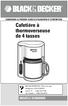 CONSERVER LE PRÉSENT GUIDE D UTILISATION ET D ENTRETIEN. Cafetière à thermoverseuse de 4 tasses? Au DES QUESTIONS? Prière de nous téléphoner SANS FRAIS! Aux É.-U. : 1 800 231-9786 Canada : 1 800 465-6070
CONSERVER LE PRÉSENT GUIDE D UTILISATION ET D ENTRETIEN. Cafetière à thermoverseuse de 4 tasses? Au DES QUESTIONS? Prière de nous téléphoner SANS FRAIS! Aux É.-U. : 1 800 231-9786 Canada : 1 800 465-6070
AUTOPORTE III Notice de pose
 AUTOPORTE III Notice de pose Vous avez acquis le système AUTOPORTE, nous vous en remercions. Veuillez lire attentivement cette notice, vous serez à même de faire fonctionner correctement ce système. FONCTIONNEMENT
AUTOPORTE III Notice de pose Vous avez acquis le système AUTOPORTE, nous vous en remercions. Veuillez lire attentivement cette notice, vous serez à même de faire fonctionner correctement ce système. FONCTIONNEMENT
Installation ou mise à jour du logiciel système Fiery
 Installation ou mise à jour du logiciel système Fiery Le présent document explique comment installer ou mettre à jour le logiciel système sur le Fiery Network Controller pour DocuColor 240/250. REMARQUE
Installation ou mise à jour du logiciel système Fiery Le présent document explique comment installer ou mettre à jour le logiciel système sur le Fiery Network Controller pour DocuColor 240/250. REMARQUE
NOTICE D UTILISATION
 RTC Scannez ce QR code ou rendez vous à l adresse web : http://www.fujionkyo.fr/produit/ kit-alarme-rtc-f8/ pour accéder à la notice vidéo du kit d alarme NFO-480008-1307 NOTICE D UTILISATION Sommaire
RTC Scannez ce QR code ou rendez vous à l adresse web : http://www.fujionkyo.fr/produit/ kit-alarme-rtc-f8/ pour accéder à la notice vidéo du kit d alarme NFO-480008-1307 NOTICE D UTILISATION Sommaire
Caméra de sport HD miniature
 Caméra de sport HD miniature Référence : X92PC Date : 19/11/2013 Version : 1.3 Langue : Français Vous venez d acquérir un produit de la marque ClipSonic Technology et nous vous en remercions. Nous apportons
Caméra de sport HD miniature Référence : X92PC Date : 19/11/2013 Version : 1.3 Langue : Français Vous venez d acquérir un produit de la marque ClipSonic Technology et nous vous en remercions. Nous apportons
Baladeur encodeur. multifonction. Mode d Emploi
 Baladeur encodeur cassette USB multifonction Mode d Emploi Baladeur encodeur cassette USB multifonction 09/2013 GS Sommaire Votre nouveau baladeur...6 Contenu... 6 Consignes préalables...7 Consignes
Baladeur encodeur cassette USB multifonction Mode d Emploi Baladeur encodeur cassette USB multifonction 09/2013 GS Sommaire Votre nouveau baladeur...6 Contenu... 6 Consignes préalables...7 Consignes
DUPLICATEUR DE DISQUE DUR D INTEGRAL GUIDE DE DEMARRAGE RAPIDE
 DUPLICATEUR DE DISQUE DUR D INTEGRAL GUIDE DE DEMARRAGE RAPIDE Modèle: INSSDHDDSATACOPY DE FR ES NL PL RU PT IT WWW.INTEGRALMEMORY.COM/DOWNLOADS 1 DUPLICATEUR DE DISQUE DUR INTEGRAL - INSTRUCTIONS ET GARANTIE
DUPLICATEUR DE DISQUE DUR D INTEGRAL GUIDE DE DEMARRAGE RAPIDE Modèle: INSSDHDDSATACOPY DE FR ES NL PL RU PT IT WWW.INTEGRALMEMORY.COM/DOWNLOADS 1 DUPLICATEUR DE DISQUE DUR INTEGRAL - INSTRUCTIONS ET GARANTIE
Notice d utilisation de la : Pro-Ject Debut & Debut Phono SB
 Notice d utilisation de la : Pro-Ject Debut & Debut Phono SB 11 14 11 22 2 1 3 16 17 6 15 1 4 5 8 7 9 20 21 17 9a 3a 25 33 45/78 SPEED 24 10 11 13 12 2 PRO-JECT DEBUT/DEBUT PHONO SB Descriptif du produit
Notice d utilisation de la : Pro-Ject Debut & Debut Phono SB 11 14 11 22 2 1 3 16 17 6 15 1 4 5 8 7 9 20 21 17 9a 3a 25 33 45/78 SPEED 24 10 11 13 12 2 PRO-JECT DEBUT/DEBUT PHONO SB Descriptif du produit
ClickShare. Manuel de sécurité
 ClickShare Manuel de sécurité R5900015FR/01 18/10/2013 Barco nv President Kennedypark 35, 8500 Kortrijk, Belgium Tél.: +32 56.23.32.11 Fax: +32 56.26.22.62 Support: www.barco.com/esupport Rendez nous visite
ClickShare Manuel de sécurité R5900015FR/01 18/10/2013 Barco nv President Kennedypark 35, 8500 Kortrijk, Belgium Tél.: +32 56.23.32.11 Fax: +32 56.26.22.62 Support: www.barco.com/esupport Rendez nous visite
Pour des informations sur d'autres documents fournis avec votre ordinateur, reportez- Recherche d'informations.
 Recherche d'informations Utilisation d'une batterie Utilisation du clavier Voyager avec votre ordinateur Obtention d'aide Utilisation des cartes Annexe Glossaire Pour des informations sur d'autres documents
Recherche d'informations Utilisation d'une batterie Utilisation du clavier Voyager avec votre ordinateur Obtention d'aide Utilisation des cartes Annexe Glossaire Pour des informations sur d'autres documents
i.fresh Compact NCCO Air Sanitizing System for Car / Desktop Model: WS908 USER MANUAL
 i.fresh Compact NCCO Air Sanitizing System for Car / Desktop Model: WS908 USER MANUAL voitures / desktop à technologie NCCO FR Modèle: WS908 MANUEL DE L UTILISATEUR TABLE DES MATIERES Informations Importantes
i.fresh Compact NCCO Air Sanitizing System for Car / Desktop Model: WS908 USER MANUAL voitures / desktop à technologie NCCO FR Modèle: WS908 MANUEL DE L UTILISATEUR TABLE DES MATIERES Informations Importantes
ordi 60 : guide utilisateur
 ordi 60 : guide utilisateur oise.fr 1 2 3 4 5 6 7 8 Règles de bon usage de votre tablette Ordi60 Présentation de votre tablette Ordi60 Vos premiers pas avec votre tablette Ordi60 Une tablette pour l école
ordi 60 : guide utilisateur oise.fr 1 2 3 4 5 6 7 8 Règles de bon usage de votre tablette Ordi60 Présentation de votre tablette Ordi60 Vos premiers pas avec votre tablette Ordi60 Une tablette pour l école
Milliamp Process Clamp Meter
 771 Milliamp Process Clamp Meter Mode d emploi Introduction La pince de process en milliampères Fluke 771 («la pince») est une pince ampèremétrique fonctionnant sur piles qui mesure 4 à 20 ma c.c. sans
771 Milliamp Process Clamp Meter Mode d emploi Introduction La pince de process en milliampères Fluke 771 («la pince») est une pince ampèremétrique fonctionnant sur piles qui mesure 4 à 20 ma c.c. sans
FR Interphone vidéo couleur 7. réf. 512162. www.thomsonsecurity.eu
 FR Interphone vidéo couleur réf. 512162 v1 www.thomsonsecurity.eu Interphone vidéo couleur SOMMAIRE A - consignes de sécurité 03 1 - précautions d utilisation 03 2 - entretien et nettoyage 03 3 - recyclage
FR Interphone vidéo couleur réf. 512162 v1 www.thomsonsecurity.eu Interphone vidéo couleur SOMMAIRE A - consignes de sécurité 03 1 - précautions d utilisation 03 2 - entretien et nettoyage 03 3 - recyclage
mymail Machine à Affranchir Guide d utilisation
 mymail Machine à Affranchir Guide d utilisation 2 À propos de ce guide d utilisation Veuillez lire le présent guide d utilisation avant de commencer à travailler avec la machine à affranchir mymail. Conservez
mymail Machine à Affranchir Guide d utilisation 2 À propos de ce guide d utilisation Veuillez lire le présent guide d utilisation avant de commencer à travailler avec la machine à affranchir mymail. Conservez
COMPANION 20 MULTIMEDIA SPEAKER SYSTEM. Owner s Guide Guía de usuario Notice d utilisation
 COMPANION 20 MULTIMEDIA SPEAKER SYSTEM Owner s Guide Guía de usuario Notice d utilisation Tab 6, 12 Tab 5, 11 Tab 4, 10, Français Tab 2, 8, 14 Tab 1, 7, 13 Informations sur les réglementations et les normes
COMPANION 20 MULTIMEDIA SPEAKER SYSTEM Owner s Guide Guía de usuario Notice d utilisation Tab 6, 12 Tab 5, 11 Tab 4, 10, Français Tab 2, 8, 14 Tab 1, 7, 13 Informations sur les réglementations et les normes
Acer Aspire de la gamme 1350. Manuel d utilisation
 Acer Aspire de la gamme 1350 Manuel d utilisation Copyright 2003 Tous droits réservés Manuel de l utilisateur de l ordinateur notebook Acer Aspire de la gamme 1350 Premier publication : Août 2003 Des modifications
Acer Aspire de la gamme 1350 Manuel d utilisation Copyright 2003 Tous droits réservés Manuel de l utilisateur de l ordinateur notebook Acer Aspire de la gamme 1350 Premier publication : Août 2003 Des modifications
